Google Översätt
DENNA TJÄNST KAN INNEHÅLLA ÖVERSÄTTNINGAR FRÅN GOOGLE. GOOGLE FRÅNSÄGER SIG ALLA GARANTIER FÖR ÖVERSÄTTNINGAR, UTTRYCKLIGA ELLER UNDERFÖRSTÅDDA, INKLUSIVE EVENTUELLA GARANTIER AVSEENDE NOGGRANNHET, TILLFÖRLITLIGHET OCH EVENTUELLA UNDERFÖRSTÅDDA GARANTIER AVSEENDE SÄLJBARHET, LÄMPLIGHET FÖR ETT VISST ÄNDAMÅL OCH ICKE-INTRÅNG.
Referensinformation från Nikon Corporation (nedan, “Nikon”) har översatts för din bekvämlighet med hjälp av översättningsprogramvara från Google Översätt. Rimliga ansträngningar har gjorts för att tillhandahålla en korrekt översättning, men ingen automatiserad översättning är perfekt och är inte heller avsedd att ersätta mänskliga översättare. Översättningar tillhandahålls som en tjänst till användare av Nikons referensinformation och tillhandahålls som de är. Ingen garanti av något slag, varken uttrycklig eller underförstådd, lämnas avseende noggrannhet, tillförlitlighet eller korrekthet för översättningar gjorda från engelska till något annat språk. Visst innehåll (som bilder, videor, Flash-videor osv.) kanske inte kan översättas korrekt på grund av översättningsprogramvarans begränsningar.
Den officiella texten är den engelska versionen av referensinformationen. Eventuella avvikelser eller skillnader som har uppstått i samband i översättningen är inte bindande och har ingen rättslig effekt för efterlevnad eller verkställighet. Om det uppstår några frågor om riktigheten hos informationen i den översatta referensinformationen hänvisar vi till den engelska versionen av informationen, som är den officiella versionen.
Nya i
Nya alternativ har lagts till i menyn för videouppspelning.
Uppspelning av videoslinga
En [
-
Visa en video i helbildsläge.
-
Pausa videon vid önskad inledande bildruta.
- Tryck på J för att starta uppspelningen. Tryck på 3 för att pausa.
- Din ungefärliga position i videon kan fastställas från videons förloppsindikator.
- Vrid den sekundära kommandoratten ett steg för att hoppa framåt eller bakåt 10 sekunder.
- Vrid den primära kommandoratten ett steg för att hoppa 10 bildrutor framåt eller bakåt.
- Tryck på 4 eller 2 för att spola framåt eller bakåt en bildruta i taget.

-
Tryck på i knappen, markera [ Loopuppspelning ] och tryck på 2 .
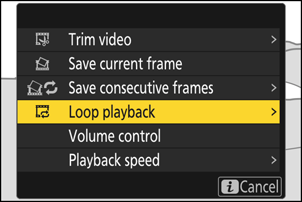
-
Välj [ Startpunkt ].
För att ställa in en loop som börjar med den aktuella bildrutan, markera [ Startpunkt ] och tryck på J
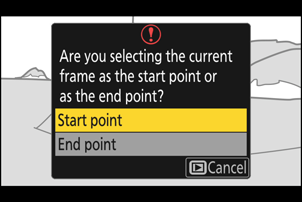
-
Välj slutpunkten för loopen.
- Tryck mitt på underväljaren för att växla till verktyget för att markera slutpunkter ( x ).
- Använd kommandorattarna för att välja önskad avslutande bildruta för loopen.
- Vrid den sekundära kommandoratten ett steg för att hoppa framåt eller bakåt 10 sekunder.
- Vrid den primära kommandoratten ett steg för att hoppa 10 bildrutor framåt eller bakåt.
- Tryck på 4 eller 2 för att spola framåt eller bakåt en bildruta i taget.

-
Tryck på 1 för att ställa in loopen.
- Kameran startar loopuppspelning.
- Tryck på 1 , markera [ Ja ] och tryck på J för att avsluta loopuppspelningen. För att skapa en ny loop, återställ start- och slutpunkterna.
Ändra videouppspelningshastigheter
En [
Ändra uppspelningshastigheten med hjälp av huvud- och sekundärratten
Ett alternativ [ Uppspelningshastighet ] har också lagts till i den anpassade inställningen f3 [ Anpassade kontroller (uppspelning) ]. När den tilldelas huvud- eller sekundärkommandoratten kan uppspelningshastigheten ändras under videouppspelning genom att vrida på kommandoratten ( 0 Nya roller tillgängliga via " Huvudkommandoratt "/" Sekundärkommandoratt " > " Videouppspelning " ).
- Om uppspelningshastigheten ändras via i menyn gäller den nya uppspelningshastigheten för alla videouppspelningar.
- Om uppspelningshastigheten ändras med en kommandoratt som [ Uppspelningshastighet ] är tilldelad via den anpassade inställningen f3 [ Anpassade kontroller (uppspelning) ], gäller den nya uppspelningshastigheten endast för den aktuella videouppspelningen.

